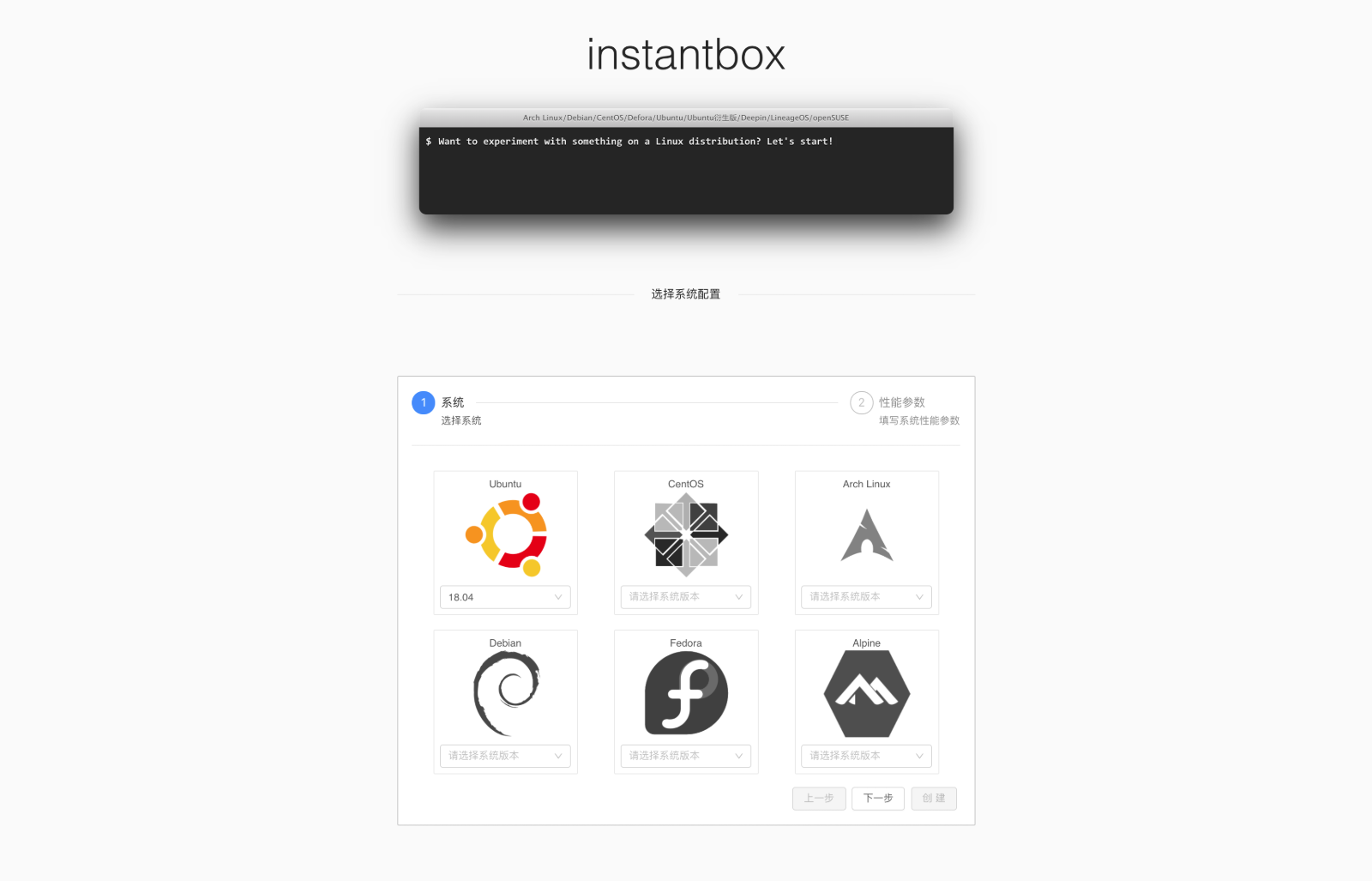
instantbox 是一套用于快速创建临时 Linux 系统环境的程序,基于 Docker,可以实现在网页上快速体验 Ubuntu、CentOS、Debian、Alpine 等常见系统 ,快速创建一个开箱即用的 Linux 系统,可以调整配置、使用时长,不用了可以直接删掉,方便临时测试等需求。
因为程序本身依赖 Docker,因此安装此程序的话,需要先安装 Docker。
在 CentOS 7 下,可以依次运行以下命令进行 Docker 安装:
#安装依赖软件包
yum install -y yum-utils device-mapper-persistent-data lvm2
#设置 Docker 的 yum 源
yum-config-manager --add-repo http://download.docker.com/linux/centos/docker-ce.repo
#安装 Docker 社区版
yum -y install docker-ce
#设定开机自启并启动 Docker 服务
systemctl enable docker && systemctl start docker
#查看程序版本,检测是否安装成功
docker -version
项目中文地址为:https://github.com/instantbox/instantbox/blob/master/docs/README-zh_cn.md
程序安装非常简单,就三行命令:
mkdir instantbox && cd $_
bash <(curl -sSL https://raw.githubusercontent.com/instantbox/instantbox/master/init.sh)
docker-compose up -d
如果访问不了,可以把raw.githubusercontent.com换成raw.staticdn.net
中途会要求你设定对外端口,按自己需求设定一个,然后记得防火墙放行此端口即可通过浏览器访问。
网页本身支持英语和中文,右上角切换,选择一个所需的系统版本,即可在线体验。
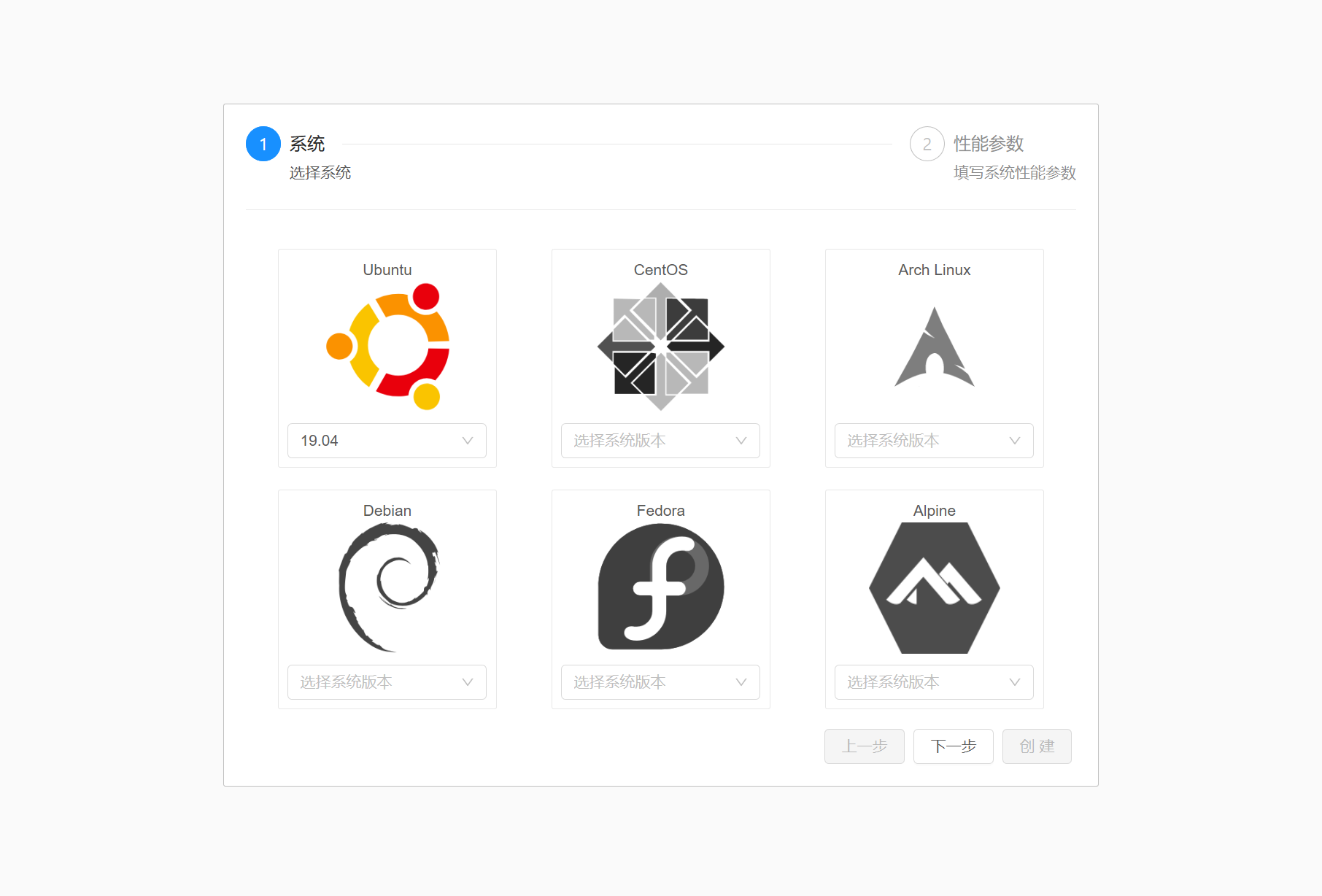
比如我这里选个 Ubuntu 19.04,设定 1g 内存,使用时长设定最大 24 小时,端口注意设定的是内部端口,程序本身会随机选用一个物理机端口对外进行映射。
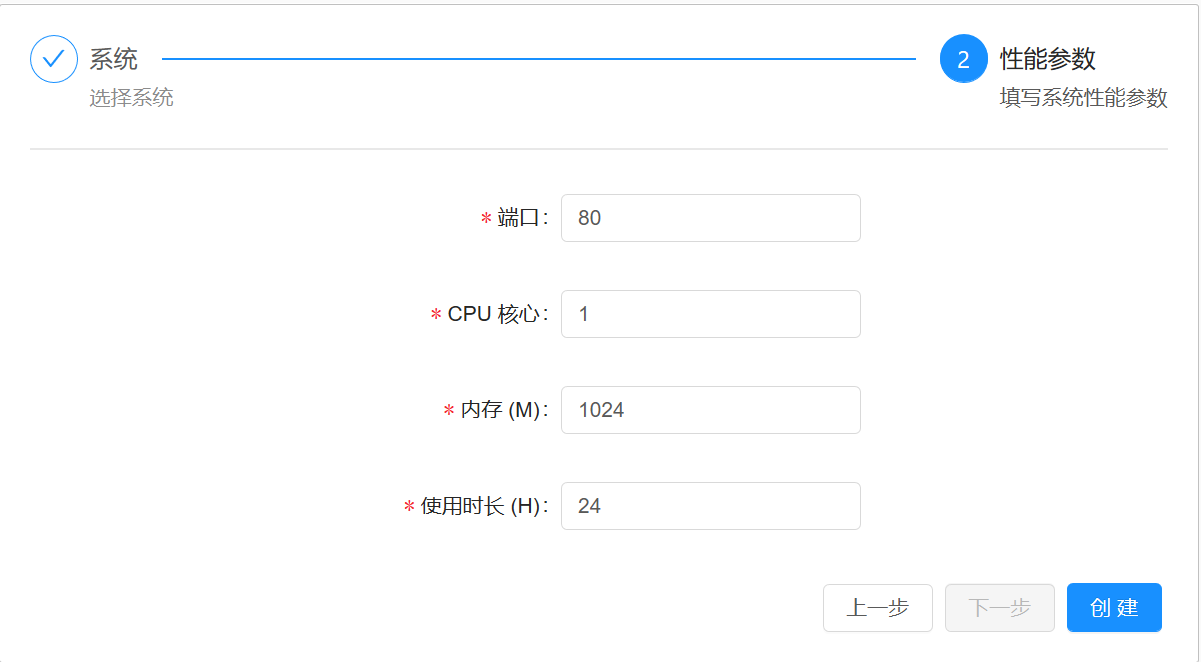
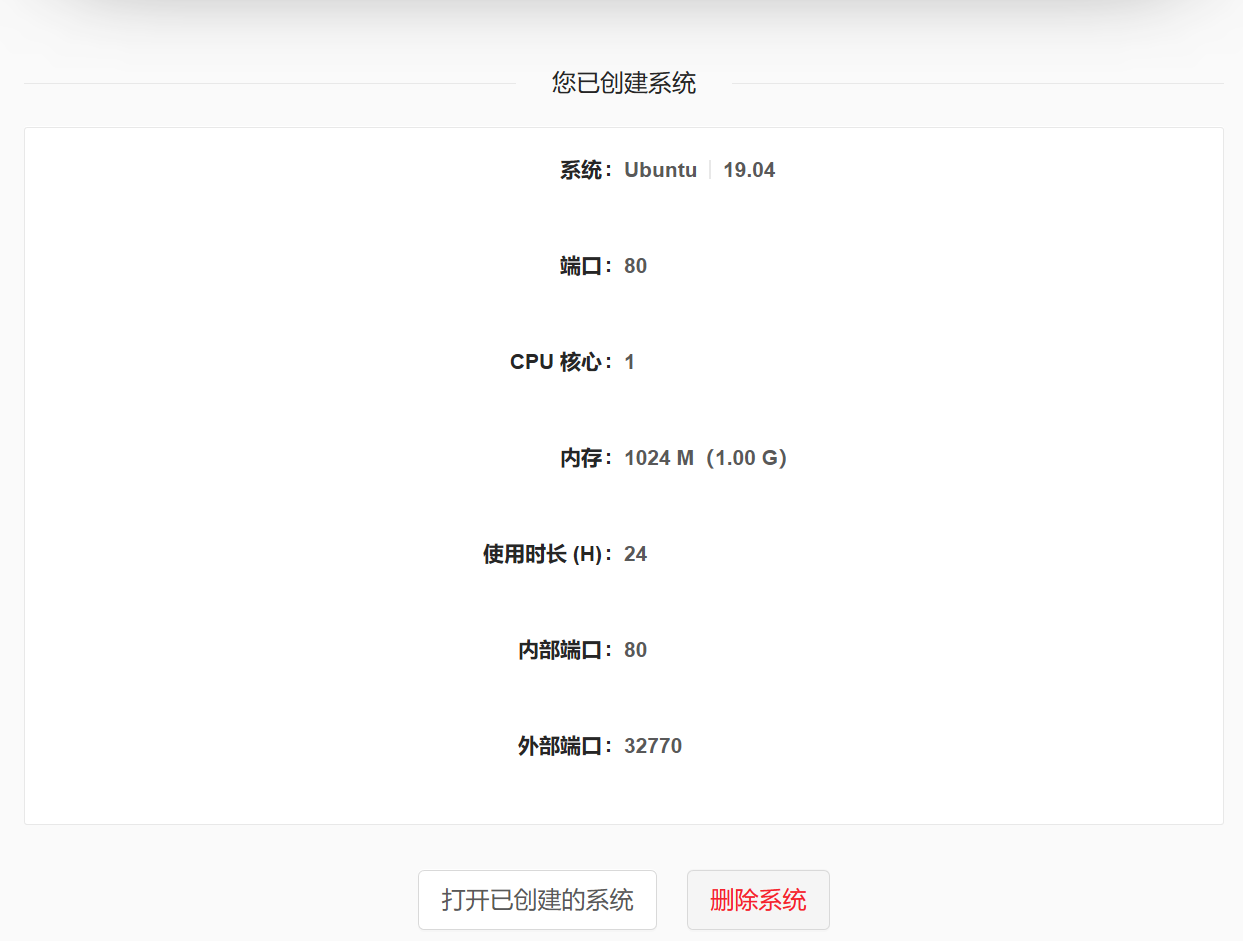
创建完成的后可以看到系统信息以及随机生成的外部端口,容器里创建的应用想要访问的话,就需要用物理机 IP+这个外部端口。
点击打开的话,就可以直接在线操作命令行了:

实际这个程序就是把 docker 的容器创建流程全自动化了,选择系统后就自动拉取对应版本镜像,创建对应容器并以网页端的形式展现容器的内部操作。所以第一次创建某个版本的系统会慢一些,因为要下载镜像文件,第二次就会是瞬间创建完成了。
查看 docer 容器和镜像都可以看到对应的:

总的来说如果有需求的话,这套在线体验各种 Linux 版本的程序还是比较实用的,搭建也挺简单。不过因为基于 Docker,所以一些缺点也是不可避免的,诸如端口设定只能一个,小部分涉及系统的指令无法执行等,按需选用吧。